Простое преобразование AIFF в M4R с помощью двух лучших аудиоконвертеров
Часто, когда вы хотите создать рингтоны для iPhone из файлов AIFF, вам нужно будет преобразовать AIFF в M4R. Фактически, файлы AIFF широко используются в Mac OS и подходят практически для всех устройств iOS, включая iPhone и iPhone. Одним из больших недостатков этого формата является то, что он занимает слишком много места из-за отсутствия потерь.
Это не подходит для создания рингтонов и хранения музыки на вашем устройстве iOS. Это особенно актуально, если на вашем устройстве мало места на диске. В этом руководстве мы покажем вам лучшие инструменты, которые помогут вам конвертировать AIFF в M4R. Прочтите сообщение и ознакомьтесь с этими инструментами.
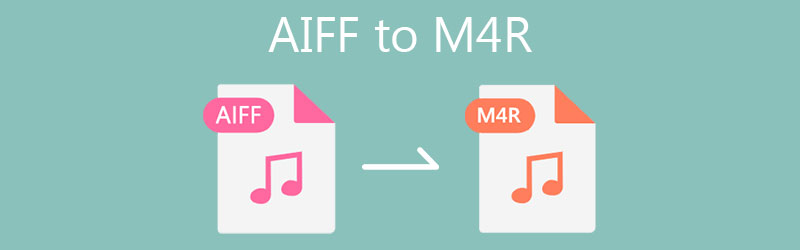
- Часть 1. AIFF против M4R
- Часть 2. Как легко конвертировать AIFF в M4R
- Часть 3. Часто задаваемые вопросы от AIFF до M4R
Часть 1. AIFF против M4R
Анекдоты АМКФ
Формат файла обмена аудио, также известный как AIFF, - это формат аудиофайлов, разработанный Apple Inc. Следовательно, он популярен в компьютерных системах Apple Macintosh, в которые вы также можете играть в Windows с помощью совместимого плеера на ПК, такого как iTunes. Более того, вы можете воспроизводить этот аудиофайл с помощью Apple QuickTime, медиаплеера VLC и проигрывателя Windows Media.
Как правило, файлы AIFF не сжимаются и хранятся без потерь, что занимает много места на диске по сравнению с форматами с потерями. С другой стороны, он поставляется со сжатым вариантом под названием AIFC или AIFF-C. Фактически, AIFF может хранить метаданные в различных частях. Сюда входят Common, chunk, Author chunk, Name chunk и т. Д. Обычно расширение файла для этого формата - .aiff или .aif.
Анекдоты о M4R
M4R или MPEG-4 Ringtone также ассоциируется с Apple, в основном с iPhone. Это высококачественный сжатый формат, который соответствует только AAC в качестве схемы сжатия по умолчанию. Это потому, что AAC отлично справляется с сжатием аудиофайлов с высоким качеством, уменьшая при этом размер аудиофайла.
При покупке файлов M4R в iTunes может взиматься комиссия. Однако вы не можете создавать рингтоны M4R из iTunes Music Store, если они не разрешены для создания рингтонов. Это означает только то, что не все песни из iTunes можно использовать для создания рингтона M4R. Ниже мы предложим два возможных инструмента, которые вы можете сразу использовать для преобразования AIFF в M4R.
Часть 2. Как легко конвертировать AIFF в M4R
1. Видеоконвертер Vidmore
Видео конвертер Vidmore - ваш лучший выбор при конвертировании AIFF в M4R с большим количеством доступных форматов. Кроме того, в него встроены преобразователь и редактор на базе графического процессора, что упрощает создание рингтонов. С его помощью вы можете загружать несколько аудиофайлов и конвертировать их одновременно, что будет стоить вам всего несколько секунд, чтобы завершить процесс преобразования. Кроме того, он поставляется с интуитивно понятным редактором, в котором вы можете мгновенно обрезать, вырезать или разделить файл M4R или любой аудиофайл. Фактически, этот инструмент полностью совместим с Mac и ПК с Windows. Следовательно, вы можете конвертировать AIFF в M4R на Mac и Windows по своему усмотрению. Для этого просто следуйте инструкциям ниже.
Шаг 1. Запустите конвертер AIFF в M4R.
Есть два Скачать бесплатно кнопки. Выберите Windows, если вы являетесь пользователем Windows, или выберите версию приложения для Mac, выбрав параметр Mac. Установите приложение и запустите его на своем компьютере после успешной установки.
Шаг 2. Загрузите файл AIFF.
Теперь добавьте файлы AIFF, которые вы хотите преобразовать, щелкнув значок Плюс кнопка подписи на главном интерфейсе программы. В качестве альтернативы вы можете добавить один файл .aiff или загрузить папку с файлами при одновременном преобразовании двух или более файлов AIFF.
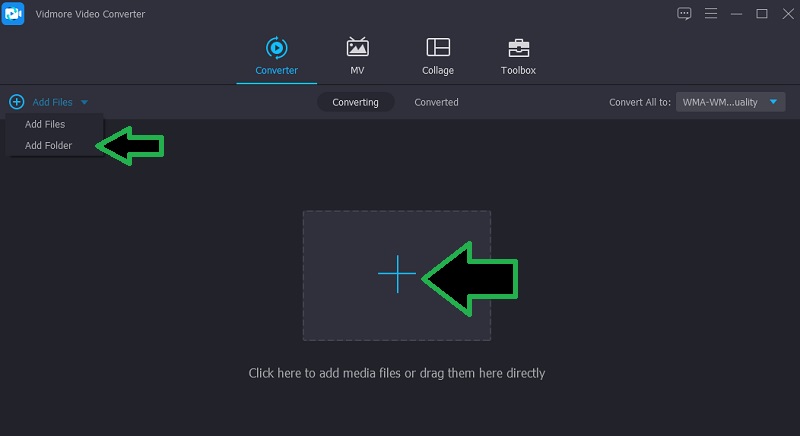
Шаг 3. Отредактируйте файл AIFF (при необходимости).
Вы можете вырезать или обрезать аудиофайл, если хотите. Просто нажмите на Порез кнопку, похожую на ножницы, а затем отрегулируйте Ползунок в желаемую позицию. После этого нажмите кнопку Расколоть в строке меню под Предварительный просмотр панель.
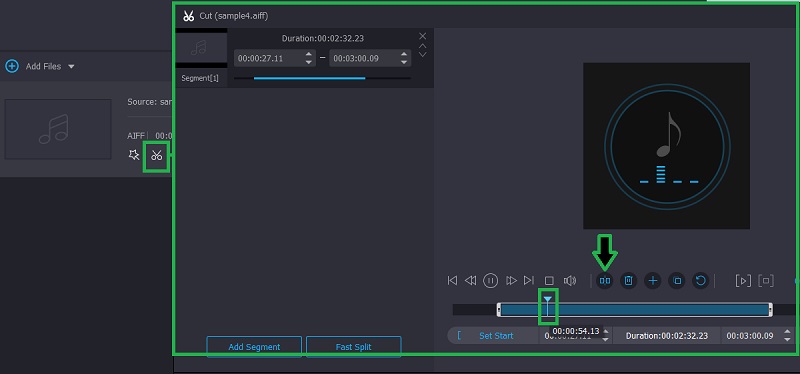
Шаг 4. Выберите выходной формат M4R.
Вернитесь на вкладку Конвертер и откройте Профиль меню. Выберите M4R format на левой панели на вкладке «Аудио» и выберите профиль звука, соответствующий вашим предпочтениям.
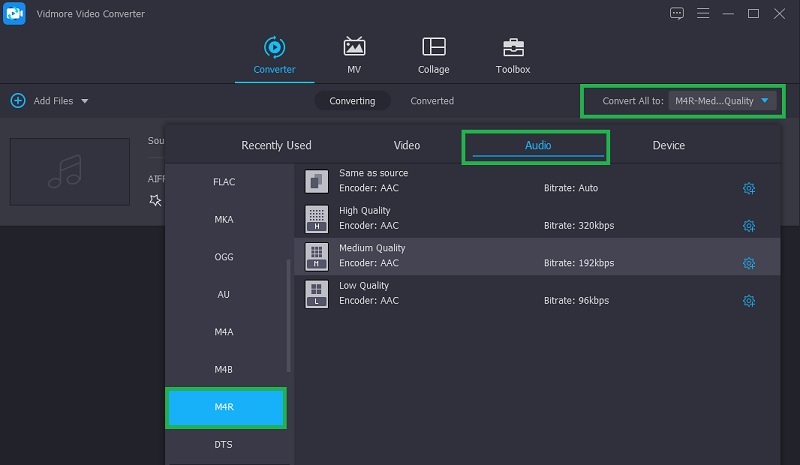
Шаг 5. Конвертируйте AIFF в M4R
После выбора аудиоформата для результирующего файла просто нажмите Перерабатывать в правом нижнем углу, чтобы начать процесс преобразования. Через некоторое время вы сможете преобразовать свой AIFF в рингтон M4R.
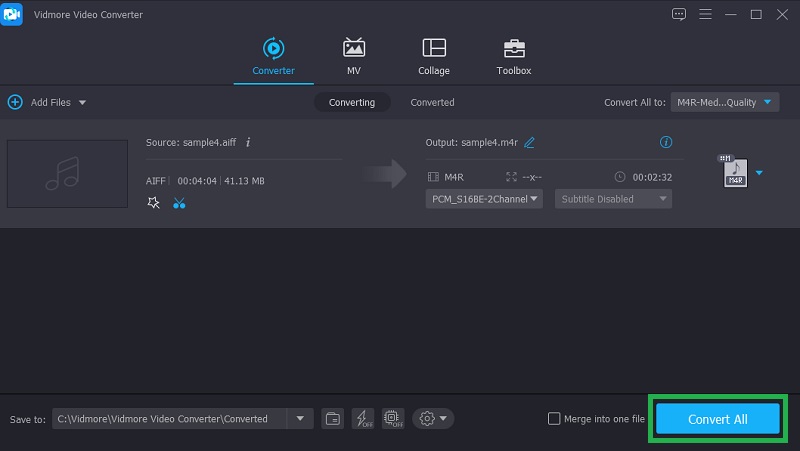
2. Бесплатный видео конвертер Vidmore
Возможно, вам нравится конвертировать AIFF в M4R онлайн. Это удобно, так как вам не нужно загружать приложение, которое займет место на вашем жестком диске. Vidmore Free Video Converter - бесплатный видео конвертер - полезная программа, позволяющая конвертировать файлы прямо из Интернета. Одна из причин, по которой его можно отличить от онлайн-пользователей, заключается в том, что вы можете использовать все его функции без регистрации учетной записи или членства. Кроме того, если вас беспокоит вывод, вы можете соответствующим образом настроить частоту дискретизации, битрейт и канал. Теперь, вот как конвертировать AIFF в M4R онлайн с помощью этого инструмента.
Шаг 1. Запустите инструмент.
Посетите веб-сайт программы и нажмите Добавить файлы для конвертации кнопку, чтобы загрузить программу запуска приложения. Установите его на свой компьютер, и он запустится автоматически.
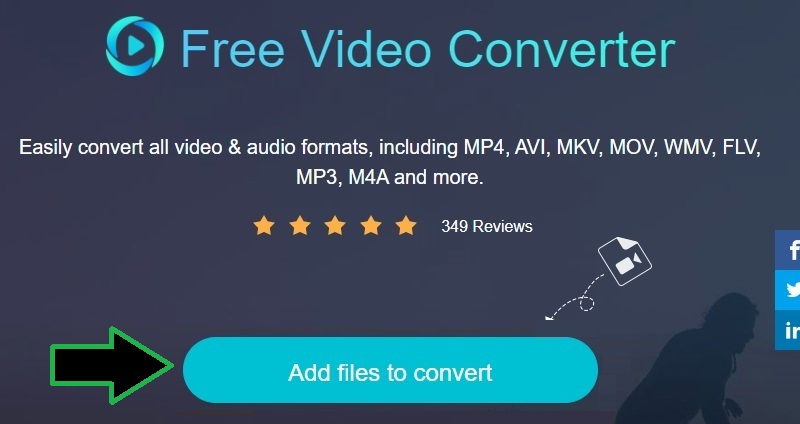
Шаг 2. Добавьте файл AIFF.
Когда программа запуска запустится, она откроет папку на вашем компьютере. Отсюда выберите целевой файл AIFF и загрузите его в программу.
Шаг 3. Выберите формат и отредактируйте параметр.
После этого откройте Аудио формат вариант, щелкнув Музыка значок. Затем выберите выходной формат. В этом случае выберите M4R а затем откройте настройки вывода, щелкнув значок Шестерни значок. Щелкните раскрывающийся список каждого параметра и измените их по своему усмотрению.
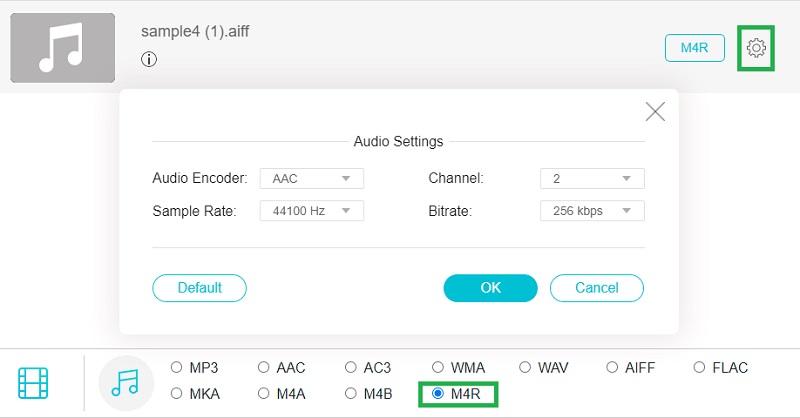
Шаг 4. Начните преобразование
После этого нажмите кнопку Перерабатывать в правом нижнем углу панели преобразования. Выберите выходной путь, а затем запустите процесс преобразования.

Часть 3. Часто задаваемые вопросы от AIFF до M4R
Какие плееры совместимы с AIFF?
Пользователи Windows могут воспроизводить файлы AIFF с помощью проигрывателя Windows Media или Apple iTunes, поскольку у него есть аналог для Windows. На компьютерах Macintosh вы можете использовать QuickTime и iTunes для воспроизведения AIFF.
Могу ли я изменить M4A на M4R?
да. Вы можете легко конвертировать M4A в M4R с помощью iTunes. Для этого потребовалось всего несколько шагов. После импорта файлов M4A создайте версию файла AAC и переименуйте ее в формат M4R.
Как синхронизировать рингтоны M4R с iPhone?
Вы можете синхронизировать свои рингтоны M4R с iPhone, подключив устройство к компьютеру с помощью заводского USB-кабеля iPhone. Выберите iPhone значок и перейдите к Резюме раздел и откройте Параметры меню. Поставьте галочку на Управляйте музыкой и видео вручную, затем нажмите Применить. Перетащите рингтон на Тона вкладка, чтобы, наконец, синхронизировать файл .m4r с вашим iPhone.
Вывод
В этом посте в основном рассказывается о том, как легко конвертировать AIFF в M4R используя два практических инструмента. С помощью Vidmore Video Converter вы можете одновременно конвертировать и редактировать аудиофайлы. В то же время Vidmore Free Video Converter позволяет обрабатывать файлы без хлопот с установкой приложения.


